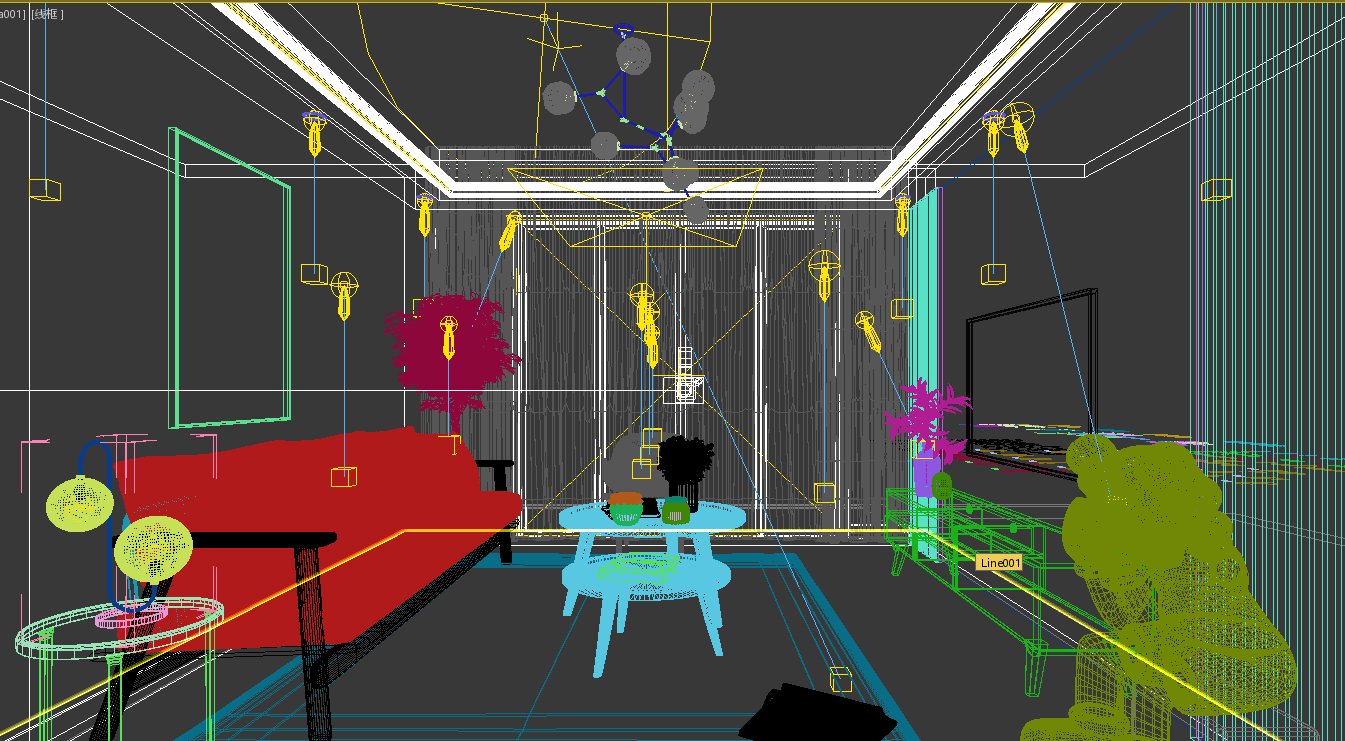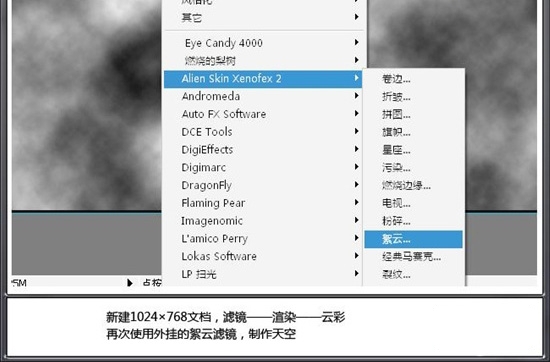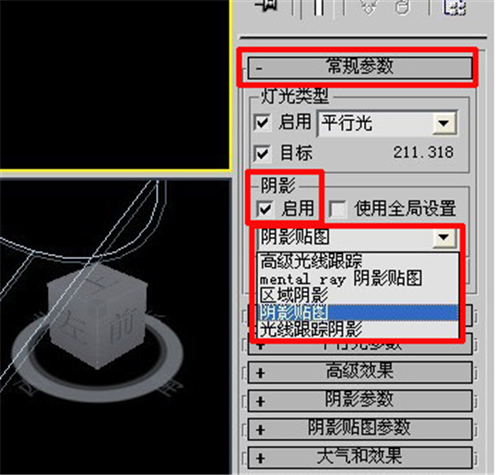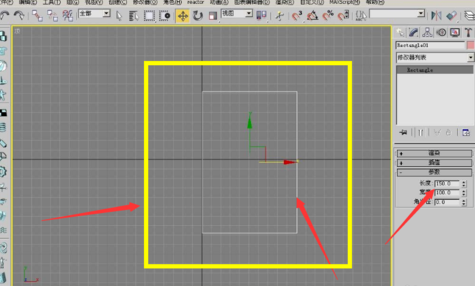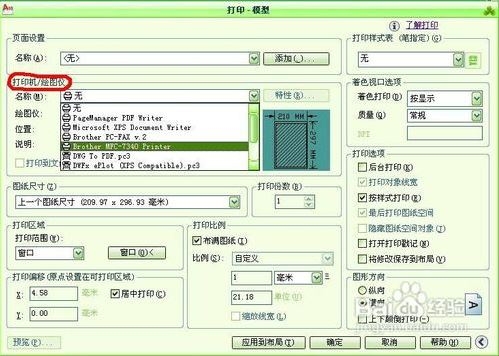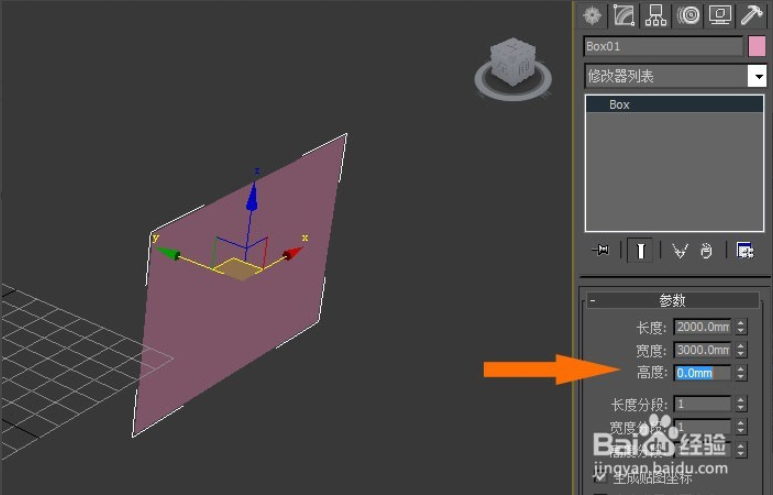利用PS滤镜把风景图片转为日系绘画效果(ps如何把风景照片变成手绘)优质
用专业的油画滤镜来制作绘画效果是比较快的。一两步就可以做出绘画的纹理。后期只需要渲染一下颜色。处理好细节。加强局部明暗即可。 原图
最终效果

1。打开素材图片。按Ctrl + J 复制一层。便于我们对比查看调整前后的效果。不浪费大家的时间。基本的裁剪。处理就不废话了。然后执行:滤镜 > 滤镜库 > 艺术效果 > 干笔画。参数如下。
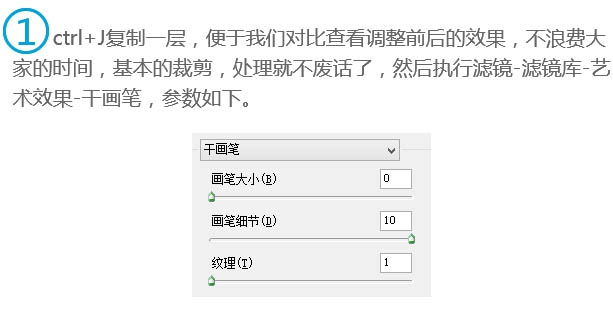
2。执行:滤镜 > 油画(没有这款滤镜的需要去网上下载)。具体参数参考下图。
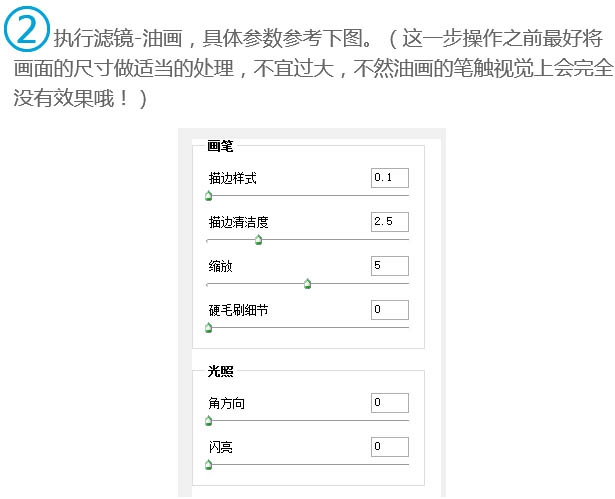

3。前面都是为了打基础。到这一步。画面会发生质一样的变化。执行:滤镜 > Camera raw滤镜。具体参数如下。
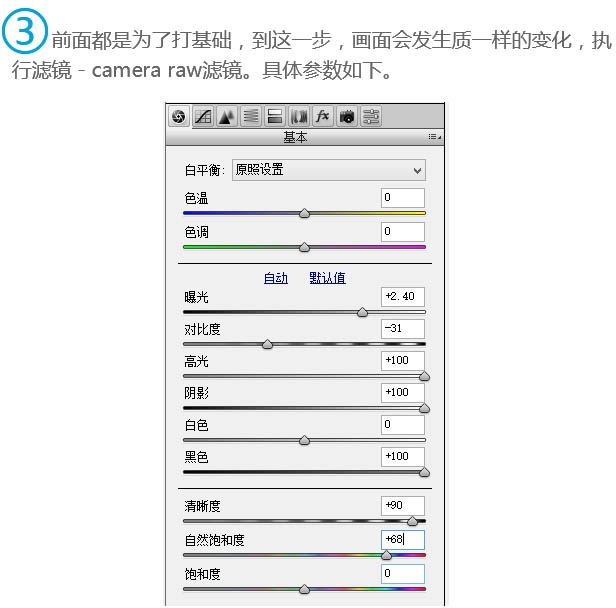
4。这一步。参数本着曝光 + 对比 - 阴影和黑色最大。清晰度和自然饱和度适当+。直到画面变得像一幅画为止。
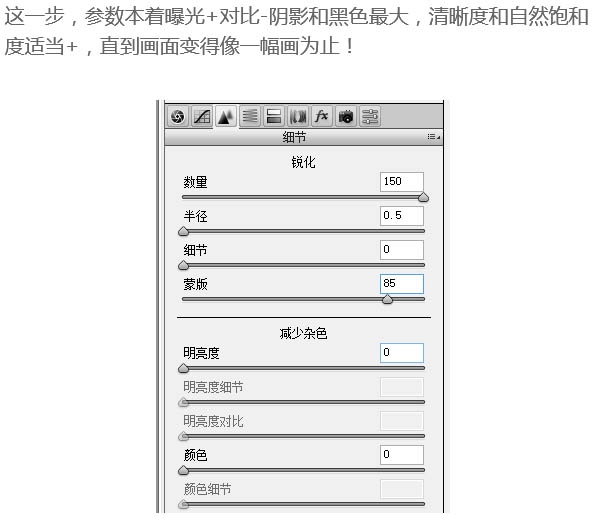
5。这一步。细节调整最大。蒙版指数的调整的时候按住键盘的Alt。观察画面。黑白对比比较强烈就可以了。如下图。
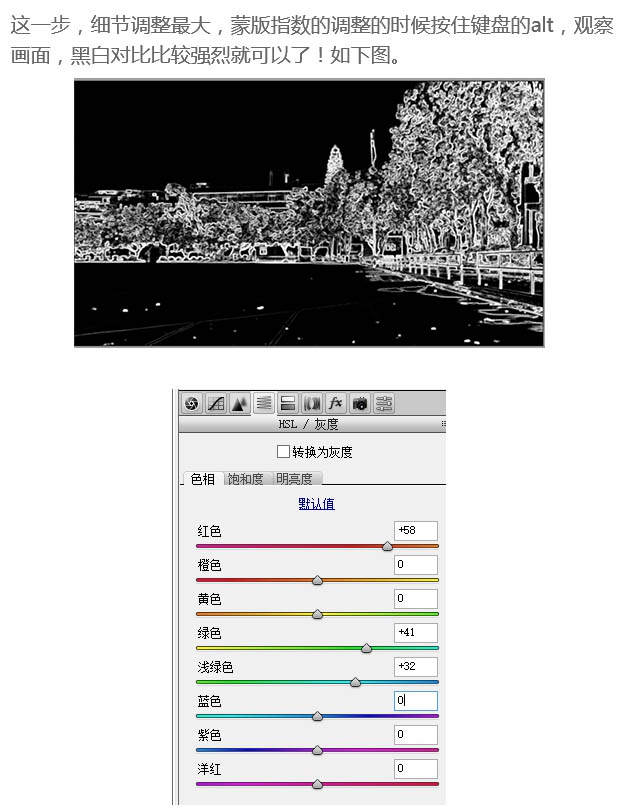
6。这一步是调色。根据画面的不同做适当的调整。让你的画面更加二次元。

7。最后就是天空的部分。把天空抠出来。再找一张适合的天空素材加进去。适当调色融合进画面里面。最后可以加上类似足迹的字幕等。

最终效果

更多精选教程文章推荐
以上是由资深渲染大师 小渲 整理编辑的,如果觉得对你有帮助,可以收藏或分享给身边的人
本文标题:利用PS滤镜把风景图片转为日系绘画效果(ps如何把风景照片变成手绘)
本文地址:http://www.hszkedu.com/42395.html ,转载请注明来源:云渲染教程网
友情提示:本站内容均为网友发布,并不代表本站立场,如果本站的信息无意侵犯了您的版权,请联系我们及时处理,分享目的仅供大家学习与参考,不代表云渲染农场的立场!
本文地址:http://www.hszkedu.com/42395.html ,转载请注明来源:云渲染教程网
友情提示:本站内容均为网友发布,并不代表本站立场,如果本站的信息无意侵犯了您的版权,请联系我们及时处理,分享目的仅供大家学习与参考,不代表云渲染农场的立场!